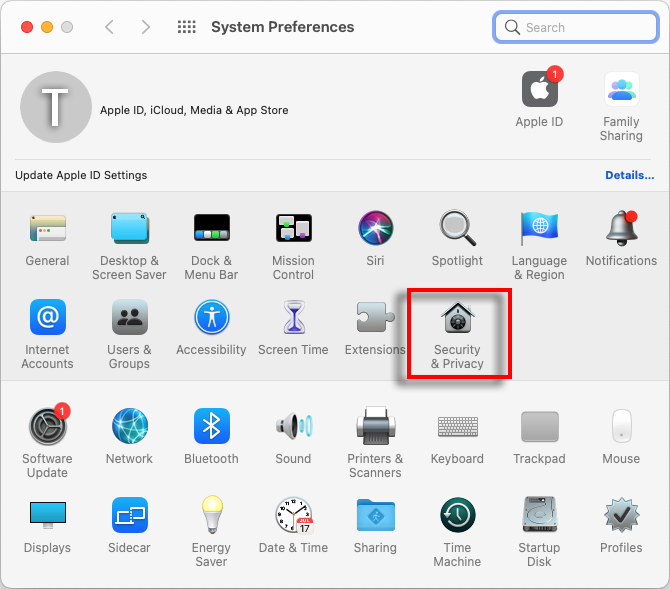Wie behebt man den Mac-Fehler „App kann nicht geöffnet werden, da sie nicht aus dem App Store heruntergeladen wurde“?
Wenn Sie versuchen, Apps zu öffnen, wird möglicherweise eine Fehlermeldung angezeigt, die etwa lautet: „AppName.app“ kann nicht geöffnet werden, da es nicht aus dem App Store heruntergeladen wurde.
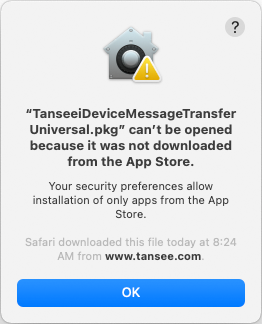
Um die Fehlermeldung „App.app kann nicht geöffnet werden, da es nicht aus dem App Store heruntergeladen wurde“ auf dem Mac zu beheben, führen Sie die folgenden Schritte aus:
Gehen Sie zum Apple-Menü in der oberen linken Ecke Ihres Bildschirms und wählen Sie „Systemeinstellungen“.
Wählen Sie die Registerkarte „Allgemein“.
Im Abschnitt „Herunterladen von Apps zulassen“ werden möglicherweise verschiedene Optionen angezeigt. Standardmäßig ermöglicht macOS das Herunterladen von Apps aus dem App Store und identifizierten Entwicklern.
Um die Ausführung der App zu ermöglichen, klicken Sie auf das Schlosssymbol in der unteren linken Ecke und geben Sie bei Aufforderung Ihr Administratorkennwort ein.
Im Abschnitt „Herunterladen von Apps zulassen“ werden möglicherweise verschiedene Optionen angezeigt. Standardmäßig ermöglicht macOS das Herunterladen von Apps aus dem App Store und identifizierten Entwicklern.
Um die Ausführung der App zu ermöglichen, klicken Sie auf das Schlosssymbol in der unteren linken Ecke und geben Sie bei Aufforderung Ihr Administratorkennwort ein.
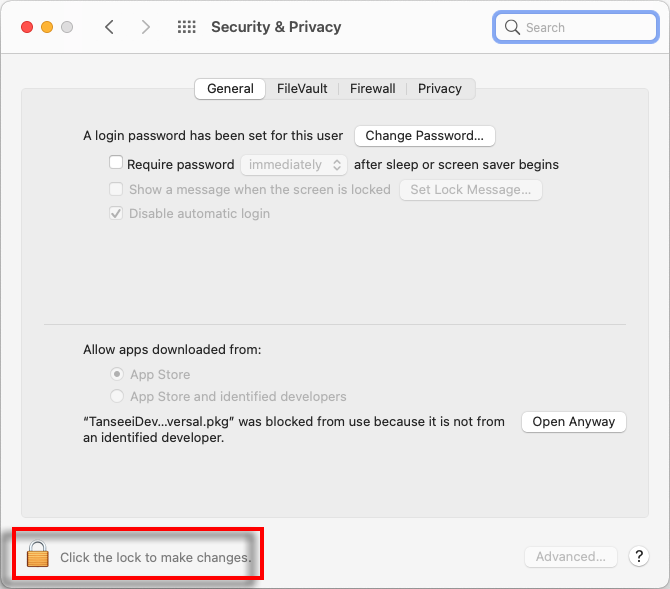
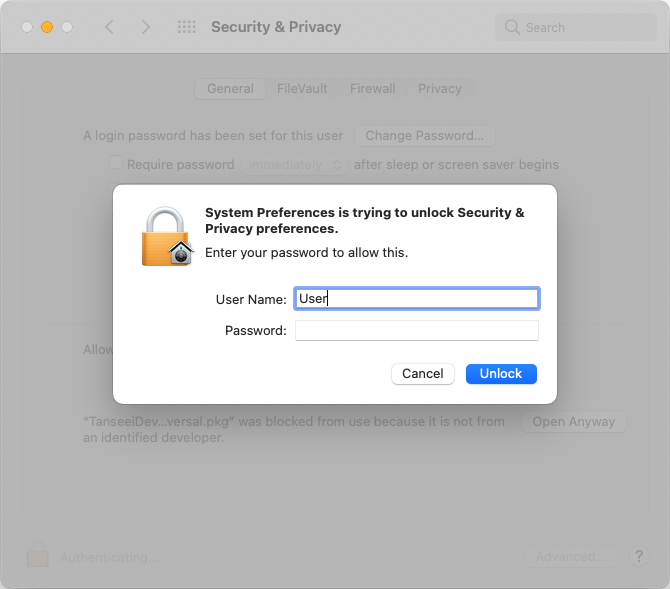
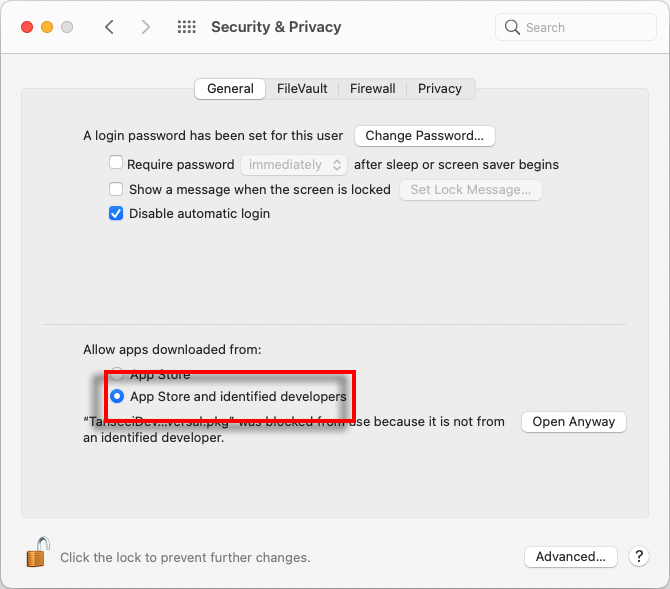
Wählen Sie nun eine der folgenden Optionen:
Wenn Sie das Herunterladen von Apps von überall zulassen möchten, wählen Sie „App Store und identifizierte Entwickler“.
Wenn Sie App-Downloads nur auf solche aus dem App Store und identifizierten Entwicklern beschränken möchten, wählen Sie „App Store“.
Nachdem Sie Ihre bevorzugte Option ausgewählt haben, schließen Sie das Fenster „Systemeinstellungen“.
Versuchen Sie erneut, die App zu öffnen. Es sollte jetzt ausgeführt werden, ohne dass die Fehlermeldung angezeigt wird.
Wenn Sie das Herunterladen von Apps von überall zulassen möchten, wählen Sie „App Store und identifizierte Entwickler“.
Wenn Sie App-Downloads nur auf solche aus dem App Store und identifizierten Entwicklern beschränken möchten, wählen Sie „App Store“.
Nachdem Sie Ihre bevorzugte Option ausgewählt haben, schließen Sie das Fenster „Systemeinstellungen“.
Versuchen Sie erneut, die App zu öffnen. Es sollte jetzt ausgeführt werden, ohne dass die Fehlermeldung angezeigt wird.